【2025】YouTube オープニングの作り方とおすすめツール
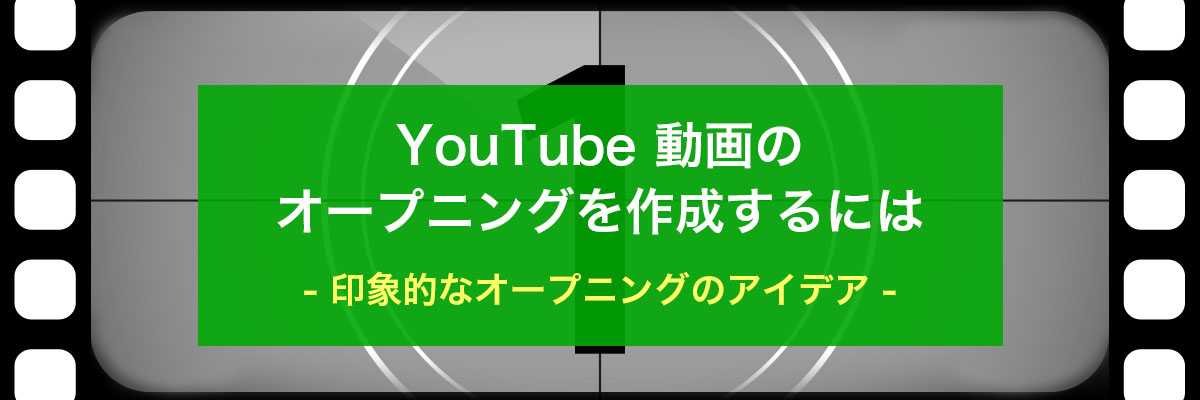
目次:
- YouTube のオープニング動画とは?
- オープニング動画がなぜ重要なのか?
- YouTubeオープニング作成におすすめ動画編集ソフト3選
- 1.豊富なテンプレートで簡単にオープニングを作成「PowerDirector 365」
- 2.プロ向けソフトでオープニング作成「Premiere Pro」
- 3.Macで本格的なオープニング動画を作成「Final Cut Pro」
- オープニング動画に必要な要素とは?
- オープニング作成の鉄則!
- オープニング動画作成時のアイデア
- オープニング動画の具体的な作り方!
- まとめ
YouTube を見ていると、目を引くようなかっこいいオープニング動画や、チャンネルのテーマに合ったハイクオリティのオープニング動画を見かけることがあります。そんなオープニング動画を自分のチャンネルにも取り入れようと思ったことはありませんか?
一昔前まで、オープニング動画は高額なソフトウェアでのみ作成できましたが、今では無料のソフトでも洗練された見栄えの良い動画を作成できるようになりました。(ただし、無料ソフトの場合、利用制限があるため、比較的簡素な出来になります。)
このページでは、YouTube のオープニング動画の作成方法について説明します。

YouTube のオープニング動画とは?
YouTube の「オープニング動画」とは、動画の冒頭に流れる短い映像です。動画の長さは 3 秒から 20 秒程度で、チャンネルのイメージや雰囲気などを短時間で伝えることができる重要な要素です。
一部の YouTube チャンネルのホーム画面に、チャンネルの「紹介動画」が表示されることがありますが、この「紹介動画」と「オープニング動画」は異なります。
「紹介動画」とはチャンネルのホーム画面上部に追加される動画で、「オープニング動画」とはそれぞれの動画の冒頭に流れる短い映像のことです。
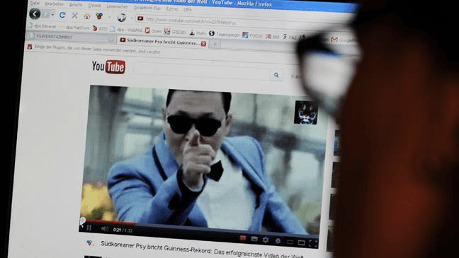
オープニング動画はなぜ重要なのか?
オープニング動画は見た目だけでなく、2 つの重要なポイントがあります。
1. 視聴者を引き付ける
皆さんが YouTube の動画を視聴する時、最初の数秒でその動画を引き続き見るのか、他の動画に移るのかを決めていると思います。
そのため、オープニング動画は、視聴者をその動画に留めるために十分な説得力を持ち、魅力的である必要があります。
2. ブランドイメージを確立する
オープニング動画はそのチャンネルのブランドイメージを表現します。ブランドイメージに合ったオープニング動画を追加することによって、ブランドの一貫性が強化され、動画やチャンネルの認知度をさらに高めてくれます。
YouTubeオープニング作成におすすめ動画編集ソフト3選
ここからはPC向けの、YouTubeのオープニング作成や編集作業で活用したいおすすめ動画編集ソフトをご紹介していきます。
1.豊富なテンプレートで簡単にオープニングを作成「PowerDirector 365」
-Win / Mac 両対応

▲PowerDirector公式チャンネルより
初心者からプロまで YouTuber の間で人気が高まっているのが PowerDirector です。
親切なUI設計で直感的な操作で編集を行える PowerDirector は、高速で効率的な編集が求められる YouTube に最適な動画編集ソフトと言えるでしょう。
人気の理由は大量に用意されているデザインテンプレートや、難しい作業を自動化する AI ツール、ロイヤリティーフリーの動画素材や音楽素材を提供しており、YouTube 動画作成に必要なすべてを 1 つに集約しています。
グリーンバックの合成ツールや、複数のカメラで同時に撮った素材を編集できるマルチカム編集、アニメーションを制御するキーフレーム機能、動画内の人物などの動きを追従するモーショントラッキング、360 度動画編集などの高度な機能も搭載されています。
PowerDirector の無料版 も提供されているので、まずは操作や機能を無料で試してみましょう。
2.プロ向けソフトでオープニング作成「Premiere Pro」
-Win / Mac 両対応
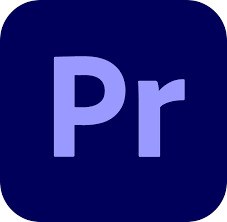
Adobe 製品を使いなれているユーザーであれば、ソフト間で連携がスムーズに行える Premiere Pro という選択肢もあります。30日間の無料体験版があり、プロの現場でも使用率が高いため、これから「動画編集」を仕事として考えている人であればおすすめ。
Adobe 社の製品のため、他の Adobe 製品とのデータ互換性が高いのも特徴で、もし Adobe 製品を使い慣れているのであればあまり操作に迷う事もなく使えますのでおすすめですが、逆に Adobe 製品を使ったことが無い人は使いこなせるようになるまでかなりの時間が必要となるかもしれません。
機能面では、さすが「プロ向け」と言われるだけあって、TV や映画、商用動画にも使用される機能が盛り込まれています。
3.Macで本格的なオープニング動画を作成「Final Cut Pro」
-Macのみ対応

Mac ユーザーで動画編集をしようと考えた人であれば、Final Cut Pro の名前は聞いたことがあるかもしれません。初心者には少し敷居が高いかもしれませんが、プロの YouTuber が選ぶ動画編集ソフトといえば Final Cut Pro が挙げられます。
Final Cut Pro には 90 日間の試用期間があり、プロ向けの高度な機能を備えています。多くの YouTuber に愛用されているだけでなく、数え切れないほどのハリウッド映画の編集にも使われています。
Final Cut Pro で多くのユーザーから高く評価されている機能として「マグネティックタイムライン」が挙げられ、これは、クリップを移動する際に他のクリップが自動的に移動し上書きしてしまうトラブルを回避することができ、非常に直感的に操作することができます。
他にも、YouTuber お気に入りの機能として、最大 64 個の動画を同期して、同時に最大 16 個のアングルを表示することができるマルチカム機能があり、上級ユーザーから評価を受けています。
オープニング動画に必要な要素とは?
オープニング動画は、動画の作成技術の進歩に伴って進化しています。
ここでは、魅力的なオープニング動画を作成するための重要なポイントを紹介します。
テーマを表現する
チャンネルのテーマを文字、画像、映像などを組み合わせてオープニング動画を構成することで、最初の数秒間でこれから始まる動画の内容やテーマが何かを表現することができます。オープニング動画はそのチャンネルの第一印象であり、チャンネルのテーマを印象付けるとても大切な要素になります。
動きをつける
視聴者の注意を引くためには、動き(アニメーション)のあるオープニング動画をお勧めします。例えば、文字や画像、オブジェクトに動きをつけると、平凡な動画がより魅力的なものに変わります。オープニング動画の途中にロゴを表示する場合、ブランドイメージに合わせてロゴを動かしてみるのもいいでしょう。
エフェクトをつける
インパクトのあるエフェクトをかけることで、オープニング動画に命を吹き込むことができます。アイデアが思いつかなければ、他のチャンネルの動画をヒントにしてみましょう。創造力と動画編集ソフトを駆使して、自分のチャンネルに合ったオープニング動画を作ってみましょう。
質の高いグラフィックとアニメーションを組み合わせることで、映画監督級の作品を作り上げることができるでしょう。
BGM / 効果音をつける
チャンネルのイメージに合わせて BGM を選択します。子供向けなら明るい雰囲気、ビジネス向けならフォーマルな雰囲気、お笑いならコミカルな雰囲気の BGM を探してみましょう。また、上記の要素の動きに合わせて効果音をつけることでオープニング動画の完成度を上げることができます。
オープニング作成の鉄則!
YouTube のオープニング動画には、次の 2 つのルールがあります。
長くしすぎない
無駄に長いオープニング動画は好まれないため、10 秒以内にまとめることをお勧めします。視聴者の反応に合わせて、さらに短くしてもいいでしょう。多くの人気チャンネルでは、3 秒~5 秒のオープニング動画が採用されています。
一貫したスタイルを保つ
ブランドやチャンネルのイメージに合わせて、一貫した色やテーマを決めましょう。例えば、ガジェットなどのレビューチャンネルでは光沢のある黒い背景を使用したり、ビューティー系のチャンネルでは、メイクの様子や美容アイテムをオープニング動画に入れるといいかもしれません。

オープニング動画作成時のアイデア
大体のイメージはつかめましたか。ここでは、さらにいくつかのアイデアをご紹介します。
シンプルなロゴ
短くシンプルなオープニング動画にしたい場合、ロゴとかんたんな動きだけで表現することも可能です。ロゴをフェードイン、回転、左右に動かしてみるなどの単純な動きでも十分効果的です。
シネマティックなタイトル
ロゴ以外にも、シネマチックなタイトルを追加してチャンネルのテーマや、ストーリーを伝えることもできます。大きめの文字やフェードイン効果も使って、さらにドラマチックに演出してみましょう。
特殊エフェクト
炎、爆発、パーティクル、フィルターなどの特殊エフェクトを追加することもできます。ただし、特殊エフェクトは入れすぎると逆効果になる場合もあるため、ブランドやチャンネルのイメージに合わせて、工夫してみてください。
モーショングラフィックス
ロゴやイラスト、文字、図形、写真などにアニメーションのような動きをつける手法のことを、「モーショングラフィックス」といいます。モーショングラフィックスは動きの気持ちよさを表現する手法でもあり、視聴時間を伸ばしてくれる効果を期待できます。
これらの複数のアイデアをオープニング動画に取り入れて表現してみましょう。
オープニング動画の具体的な作り方!
オープニング動画を入れずにそのまま開始する動画もありますが、多くのチャンネルではオープニング動画を採用しています。
これは、最初の数秒で視聴者をいかに惹きつけて興味をもってもらうかで、その後引き続きみてくれるかに影響するからです。経験豊富な YouTuber の多くは、動画の冒頭に 3 秒から 20 秒程度のオープニング動画を追加しています。
オープニング動画の導入例:
- テレビ番組、映画製作でのテクニックの一つに「コールドオープン」というものがあり、最初に肝心な話や視聴者が見たいと思う場面を見せた後で、タイトルやオープニングを入れる製作技法が使われています。このテクニックは、YouTube の動画にも応用でき、オープニング動画の最初に視聴者を引き付ける本編の内容をちょっとだけ見せてあげると効果的です。
- その後、短時間のオープニング動画を挿入します。オープニング動画の質と長さにより、その後の視聴時間も変化します。
- 本題に入ります。
- 「CTA(行動喚起)」を促す終了画面を付けて終了します。終了画面では、次の動画やチャンネル登録へ誘導することができます。
まとめ
注目度の高いオープニング動画を採用することで視聴者が増加し、その後、他の視聴者のページに「おすすめ動画」として表示されるようになります。より多くの視聴者に見てもらい、あなたのブランドの認知度はさらに高まります。
Tip: オープニング動画を作成する際は、いくつかのバリエーションを候補として作り、一番ぴったりのものを選んでみてください。
動画編集が初めてという方には、かんたんな操作で本格的な動画編集が可能な PowerDirector をおすすめします。YouTube の動画作成にも最適です。
PowerDrector 無料ダウンロード:
この記事が気に入ったら、YouTuber になるには 初心者向け【永久保存版】 のページもご覧ください。
その他の記事は、ブログ一覧 からご覧いただけます。





